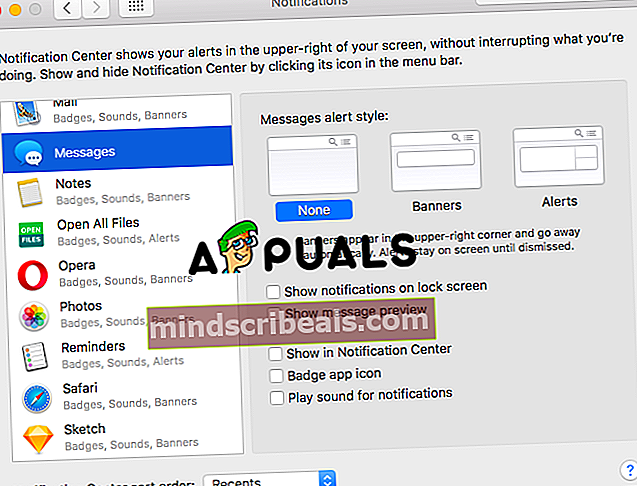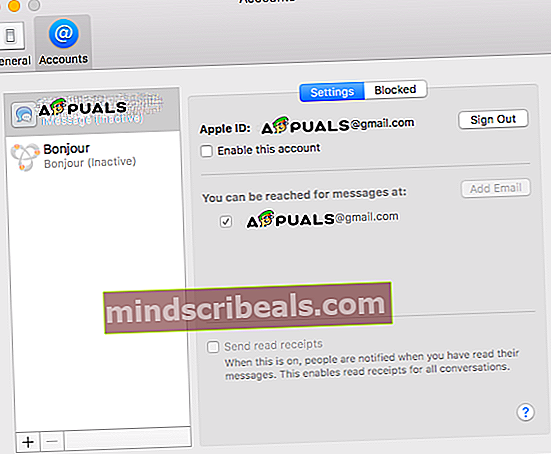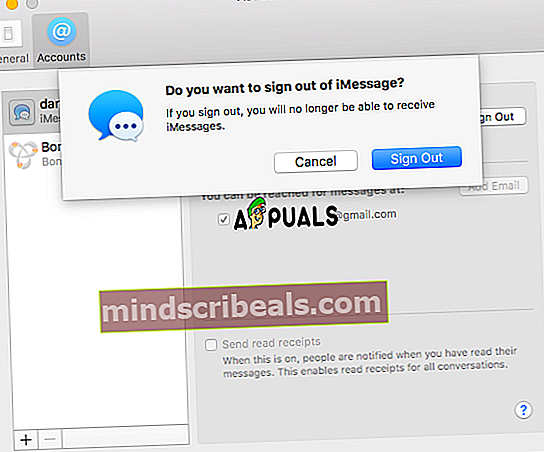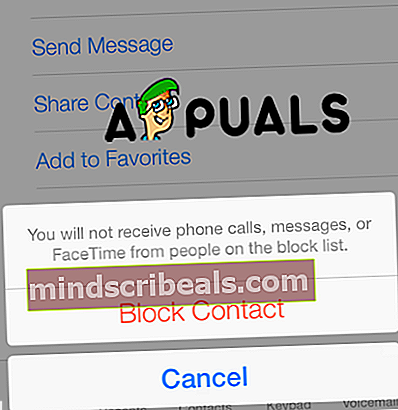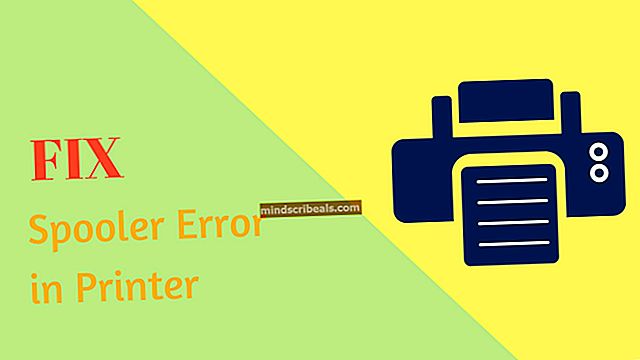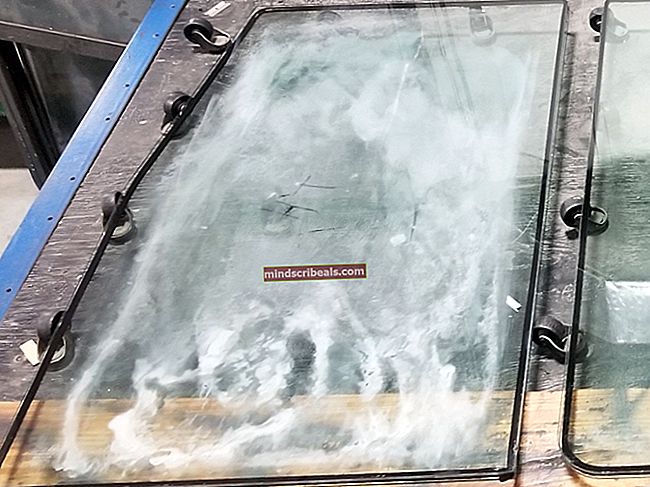Sådan slukkes iMessage-meddelelser på Mac
iMessage-service udviklet af Apple er en af de største, fremragende og strålende måder at holde kontakten og komme i kontakt med andre Apple-enhedsbrugere uden yderligere gebyrer på din månedlige regning fra din netværksudbyder. En af de mest nyttige og brugte funktioner er kapaciteten til at sende og modtage meddelelser fra andre enheder, der er forbundet til din iCloud-konto, inklusive din Mac.
Men nogle gange kan dette være lidt for meget. For eksempel, hvis du er på kontoret med din Mac, iPhone eller iPad, og alle enheder advarer dig om, at du har en besked, med en vis forsinkelse imellem dem, kan beskedlyden være meget irriterende og kan forårsage en distraktion for dig eller nogen på det kontor.
I denne artikel viser vi dig, hvordan du slukker for iMessage-underretninger på mac, og også hvordan du logger ud af iCloud i meddelelser, hvordan du løser, når de ikke fungerer korrekt, og nogle andre tip og tricks til funktionerne i iMessage, der kan være nyttige og hjælpsomme.
Sådan deaktiveres meddelelser
- Tænd din Mac.
- Klik på Apple-menuen.
- Vælg Systemindstillinger.
- Åbn meddelelsespanelet.
- Klik på Beskederne. I venstre sidebjælke.
- Vælg indstillingen Ingen. Fjern også markeringen af de andre kryds i afkrydsningsfelterne.
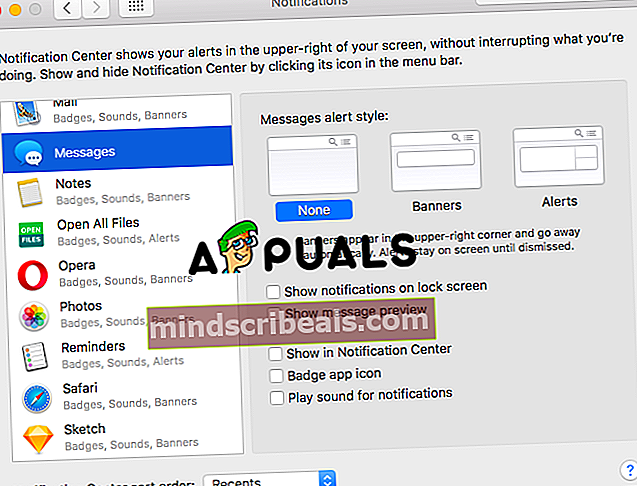
Sådan deaktiveres iMessage
- Tænd din Mac.
- Åbn Beskeder-appen på din Mac.
- Find og åbn indstillinger fra menuen Beskeder.
- Klik på den konto, du vil slå fra. Dette er placeret i venstre rude-fane.
- Fjern markeringen i afkrydsningsfeltet Aktiver denne konto. Dette deaktiverer din konto på din Mac.
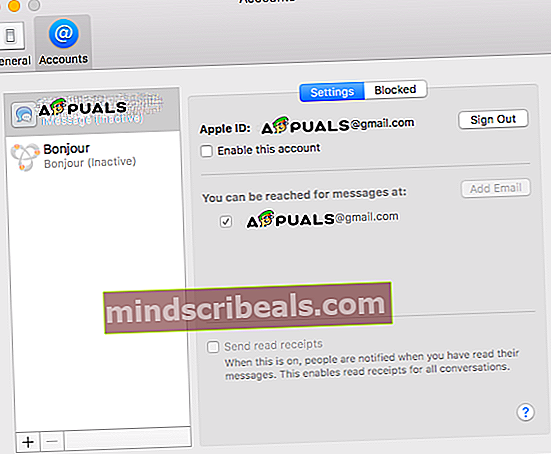
Når du har gennemført disse trin, stopper det dig med at modtage meddelelser på din Mac, men du kan altid tænde dem igen, når du vil. Alt hvad du skal gøre er at markere afkrydsningsfeltet, som du tidligere ikke har markeret.
Der er også et alternativ, hvis du vil slå dem fra permanent. Du kan logge ud af din iCloud-konto i Beskeder. Dette vil kun påvirke appen Beskeder, og du behøver ikke bekymre dig om, hvis dette kan forhindre dig i at bruge iCloud Photos eller iCloud Drive. Med enkle ord afregistrerer det kun iMessage fra din konto.
Sådan logger du ud af iCloud i beskeder
- Åbn Beskeder på din Mac.
- Åbn Indstillinger fra menuen Beskeder.
- Vælg derefter den konto, du vil logge ud af. Du finder dette i venstre sidevindue.
- Klik på Log ud ud for Apple-id'et på din konto.
- Bekræft ved at klikke på Log af. Et pop op-vindue vises for at bekræfte, at du virkelig vil logge ud af din konto.
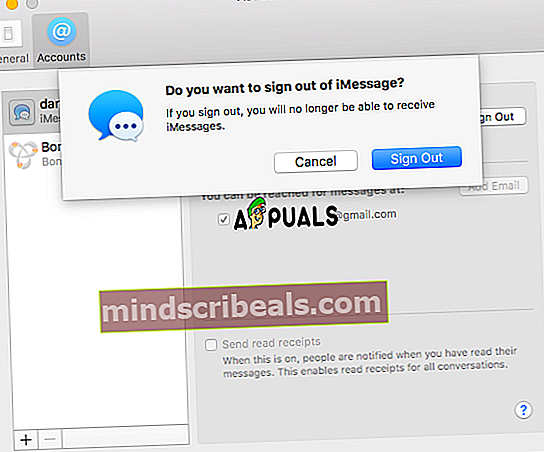
Dette logger dig ud fra iMessage fra din Mac, men hvis du senere vil logge ind igen, skal du åbne Beskeder og derefter Præferencer, og så vil du se plusikonet i bunden af Kontopanelet, når du klikker på ikonet, vil du skal indtaste dit Apple-id og din adgangskode. Bemærk: afhængigt af dine indstillinger om verifikation, for eksempel i to-faktor verifikation, skal du muligvis indtaste adgangskoden, som den sendes til din enhed.
Bonus: Sådan løses meddelelser, hvis det ikke fungerer korrekt
Måske er du ikke irriteret over meddelelserne og lydene fra iMessage-appen, men de fungerer ikke korrekt på din Mac eller har problemer med at synkronisere på din iPhone eller iPad, og du vil deaktivere dem. Vi hjælper dig med at prøve nogle ting for at løse dette problem. Metoderne ovenfra vil være meget nyttige.
- Log ud af Beskeder, som vist i trinnene før, og log derefter ind igen.
- Sluk for iMessage ved hjælp af trinene fra Deaktiver iMessage-metoden, og tænd dem derefter igen.
- Tjek det telefonnummer, du bruger på din Mac. Det skal være det samme som dit iPhone-nummer.
- Kontroller, at den e-mail-adresse, du bruger på din Mac, er den samme som din Apple-id.
- Hvis du har to eller flere Apple ID, skal du sørge for at være logget ind med den samme Apple Id på din Mac og på din iPhone eller iPad.
- Hvis du ikke får beskeder fra dine venner, skal du gå til appen Kontakter og søge efter deres navn. Derefter skal du kontrollere, om posten har den rigtige e-mail-adresse eller det telefonnummer, som de bruger til deres meddelelser. Hvis det er en anden, skal du tilføje den.
Disse forslag vil være nok til, at du kan løse problemet med din Message-app.
Bonus: Sådan blokeres en bestemt bruger
I denne bonusmetode viser vi dig, hvordan du blokerer bestemte personer til at kontakte dig fra dine kontakter i din Besked-app.
- Kontroller, om den bruger, der prøver at kontakte dig, allerede er i dine kontakter. Hvis han er i dine kontaktpersoner, skal du gå til trin nummer 3. Hvis ikke, skal du føje dem til dine kontakter.
- Klik på plusikonet, og tilføj ny kontakt, udfyld detaljerne fra kontaktkortet. Det er vigtigt ikke at glemme at tilføje e-mail-adressen og det telefonnummer, de har forsøgt at kontakte dig fra.
- Åbn Indstillinger fra menuen Beskeder.
- Åbn på den konto, du bruger til iMessage.
- Åbn fanen Blokeret.
- Klik på plusikonet. Et vindue beder med dine kontakter i. Søg efter den kontakt, du vil blokere, og vælg den.
- Kontakten føjes til din blokerede liste.
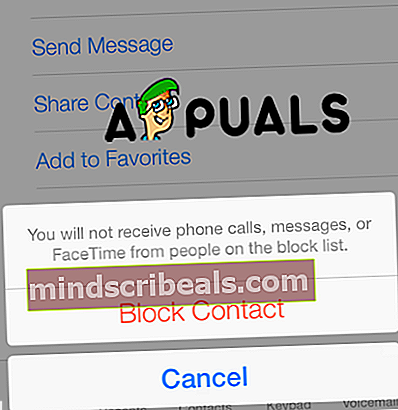
Som du måske ved, kan du ikke afinstallere Message-appen på din Mac, men du kan nemt deaktivere eller slukke for iCloud og kun slukke for meddelelserne.